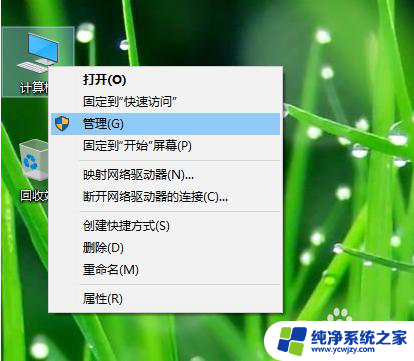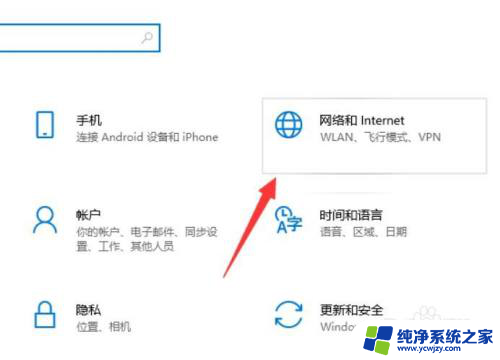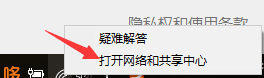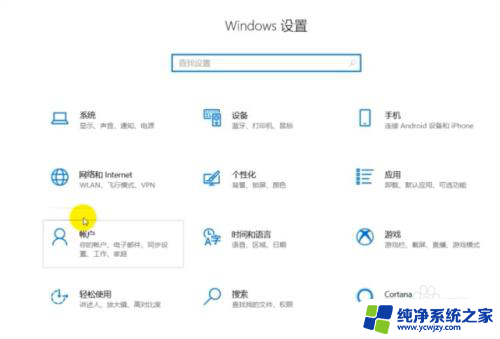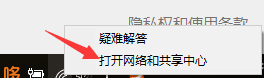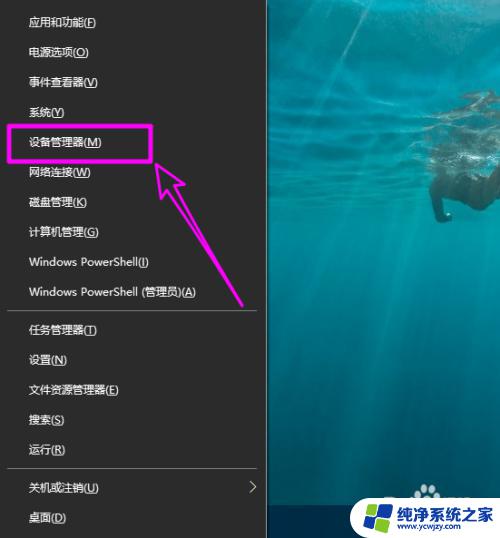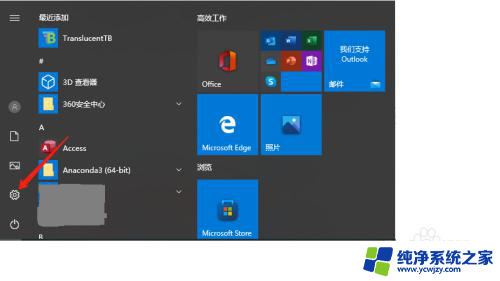wifi正常 win10电脑连不上网
当我们遇到wifi正常的情况下,win10电脑却无法连接上网时,这无疑会让人感到困惑和烦恼,在面对win10电脑连不上网的问题时,我们可以采取一些方法来解决。我们可以尝试重新启动电脑和路由器,有时候这样就能解决问题。我们还可以检查网络设置和驱动程序是否正常,以确保网络连接的顺畅。如果以上方法都无效,还可以尝试联系网络服务提供商或专业技术人员寻求帮助。在解决win10电脑连不上网的问题时,耐心和细心是关键。
wifi正常 win10电脑连不上网
方法一:
1、首先按下键盘“ win+r ”打开运行。
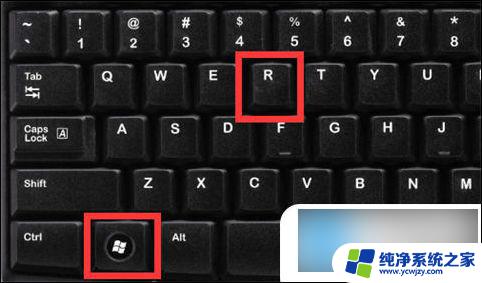
2、接着输入“ cmd ”回车打开命令提示符。

3、然后输入“ netsh winsock reset ”回车执行后,重启电脑看看能不能上网。
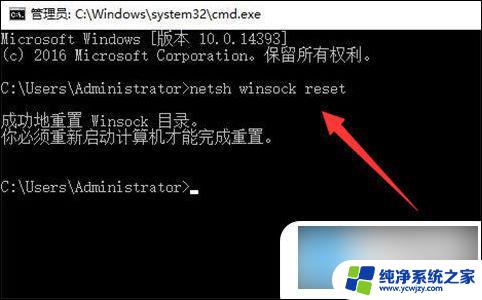
方法二:
1、不行的话,再打开“ 运行 ”,这次输入“ regedit ”打开注册表。

2、再进入其中“ HKEY_LOCAL_MACHINESYSTEMCurrentControlSetservicesNlaSvcParametersInternet ”位置。
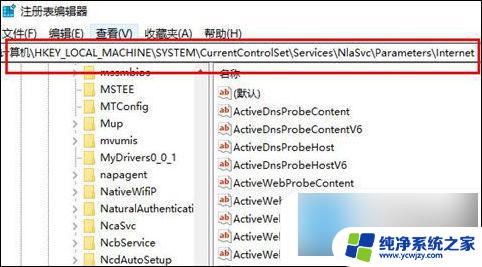
3、随后打开右边的“ EnableActiveProbing ”并将数值改成“ 0 ”保存后重启电脑再试试看。
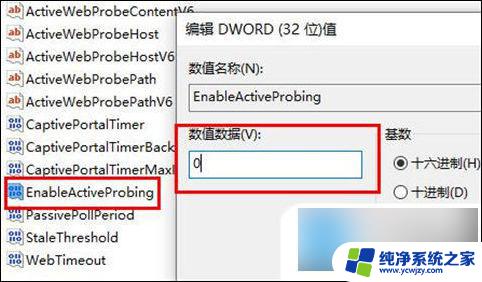
方法三:
1、如果还是不行,那建议检查一下自己的路由器线路连接是否正常。

以上是解决win10电脑无法连接wifi的全部内容,如果你遇到这种问题,可以尝试按照以上方法来解决,希望对大家有所帮助。